Virtual PBX
Antes de crear un un nuevo virtual PBX, lo primero que debes tener en cuenta es que al momento de contratar tu servicio, Verzia asignara un Virtual PBX genérico, sobre este podrás modificar las configuración para dejarlo acorde a tu negocio. ya si desean crear uno aparte podrás hacerlo dando clic en el botón “Nuevo virtual PBX” y diligenciar los campos:
- Nombre:
- Idioma
- País
- Zona Horaria
Una vez termines de diligenciar estos datos, debes dar clic en “Crear” y ya habrás creado tu virtual pbx.
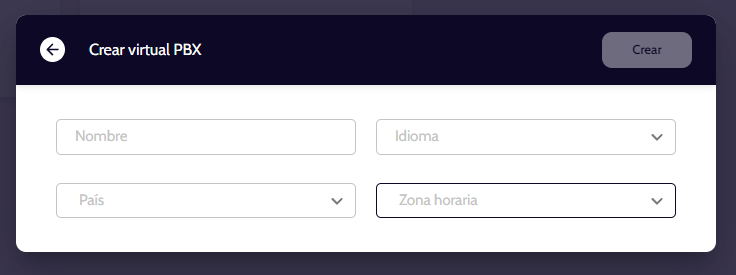
Formulario creación – Virtual PBX
Configuración de rutas
Para la creación de nuevas rutas dentro de tu virtual PBX, deberás ingresar al virtual PBX, en el cual se desee configurar la ruta, y dar clic en el botón “Nueva ruta” y diligenciar los campos:
- Nombre
- Línea: hace referencia a la numeración de PBX, la cual debe estar creada con anterioridad
- Destino: Hace referencia a donde se redirigirá la llamada
- Detalle destino: en función del tipo de destino seleccionado el sistema permitirá seleccionar el destino especifico al que se debe redirigir la llamada.
Una vez termines de diligenciar estos datos, debes dar clic en “Crear” y ya habrás creado tu uta, así mismo, debes guardar todos los cambios y nuevas configuración que se realizan en el virtual PBX, dando clic en el botón “Guardar”.
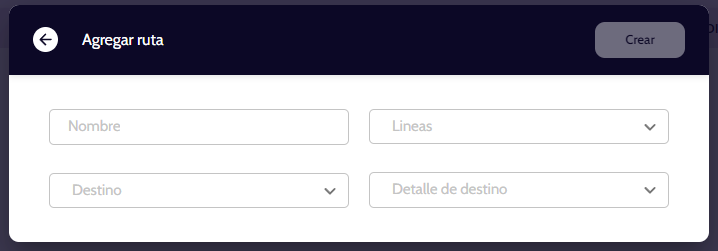
Formulario creación – Rutas PBX
Configuración del calendario laboral
Como configuraciones adicionales del virtual PBX se podrá definir el calendario laboral (días de disponibilidad), ingresando al virtual PBX en el cual se desea aplicar la configuración y dar clic en el TAG “Calendario laboral”, aquí podrás configurar:
- Días laborales: Son aquellos días de la semana en los cuales tu negocio brinda atención al publico
- Días especiales: son aquellos en los que tu negocio tiene programa una actividad o jornada en los que se restringa la atención.
- Días Festivos: son aquellos días de festividades en los que tu negocio no trabaja.
Una vez termines de diligenciar/modificar estos datos, debes dar clic en “Guardar” y ya habrás configurado tu calendario laboral.
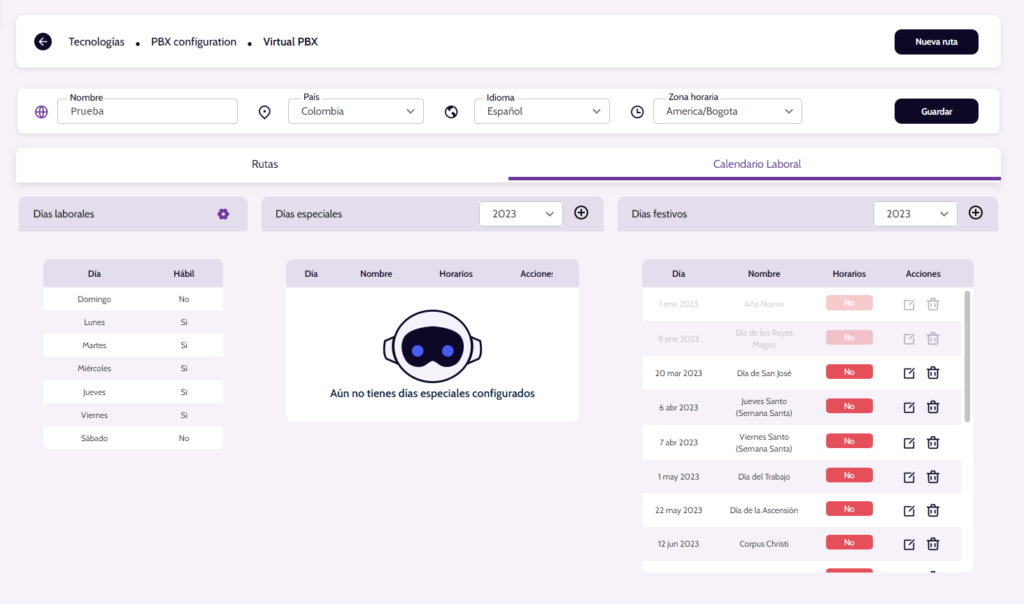
Configuración complementaría Virtual PBX – Calendario laboral